Breve:Ubuntu 18.04 è stato rilasciato. Scopri le sue caratteristiche, la procedura di aggiornamento e tutto ciò che è importante ad esso associato.
Ubuntu 18.04 ha il nome in codice Bionic Beaver. Ciò non sorprende considerando la logica dietro il nome in codice e la versione delle versioni di Ubuntu.
Il fondatore di Ubuntu Mark Shuttleworth ha dedicato l'attributo laborioso del castoro al team di Ubuntu.
Come fan di Ubuntu, potresti essere entusiasta di vedere le nuove funzionalità in Ubuntu 18.04 e come puoi ottenere Ubuntu 18.04.
Ho cercato di rispondere a tutte queste domande in questo singolo articolo. Dovresti assolutamente dare un'occhiata.
Risposte alle domande più frequenti su Ubuntu 18.04Ubuntu 18.04 è stato rilasciato il 26 aprile 2018 seguendo il programma di rilascio pianificato. Vediamo quali sono le novità di Ubuntu 18.04.
Nuove funzionalità in Ubuntu 18.04 LTS Bionic Beaver
Ho fatto un video quando è stata rilasciata la prima beta. Non molte cose sono cambiate da allora. Consiglio di guardare questo video per sapere cosa aspettarsi in Ubuntu 18.04 LTS.
Ti piace guardare video su Linux?
Iscriviti al nostro canale YouTube e impara suggerimenti e trucchi per Linux attraverso i nostri video didattici e informativi.
Iscriviti al canale YouTube di It's FOSS1. GNOME 3.28
Probabilmente sai già che Unity non è più l'ambiente desktop predefinito per Ubuntu. Una versione personalizzata di GNOME è stata introdotta in Ubuntu 17.10.
Ubuntu 18.04 mantiene la stessa tendenza e presenterà l'ultimo GNOME (ovvero la versione 3.28) al momento del suo rilascio.
2. Aumento della velocità di avvio
Canonical ha promesso una migliore velocità di avvio in Ubuntu 18.04. Utilizzando le funzionalità di systemd, i colli di bottiglia verranno identificati e affrontati per avviare Bionic il più rapidamente possibile.
3. Una nuova opzione di installazione minima
Vedrai una nuova opzione di "installazione minima" quando esegui una nuova installazione di Ubuntu 18.04. Questa installazione minima non è altro che la normale installazione di Ubuntu senza la maggior parte del software normale. Avrai solo un browser web e una manciata di utilità.
Le persone a cui piace il proprio sistema operativo privo di bloatware e preferiscono installare applicazioni di loro scelta potrebbero apprezzare e utilizzare questa opzione.
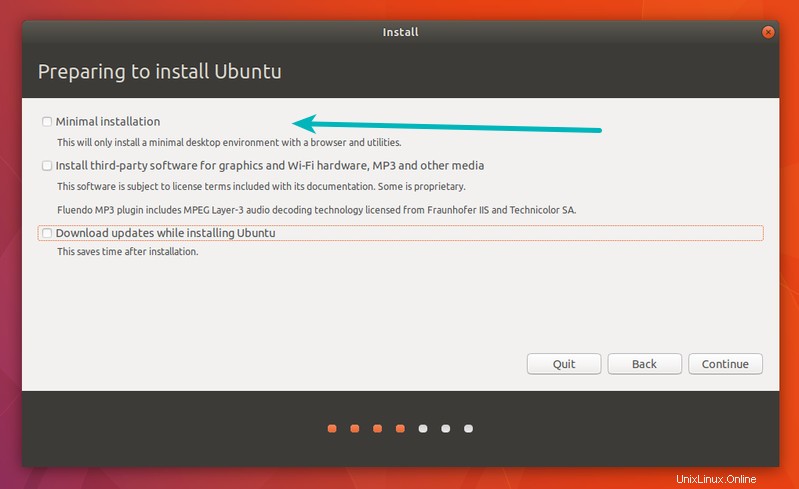
4. L'uso del PPA ora è leggermente più semplice
Per quanto mi ricordo, l'installazione di applicazioni tramite PPA comporta tre righe di comandi. Il primo per aggiungere il nuovo repository, il secondo per aggiornare il sistema in modo che sia a conoscenza del nuovo repository e il terzo per installare l'applicazione.
Ubuntu 18.04 rimuove la ridondanza qui. Ora, se aggiungi un nuovo repository con il comando add-apt-repository, eseguirà automaticamente il comando apt-get update. Non è necessario che tu esegua questo comando manualmente. Risparmia un po' di tempo, vero?
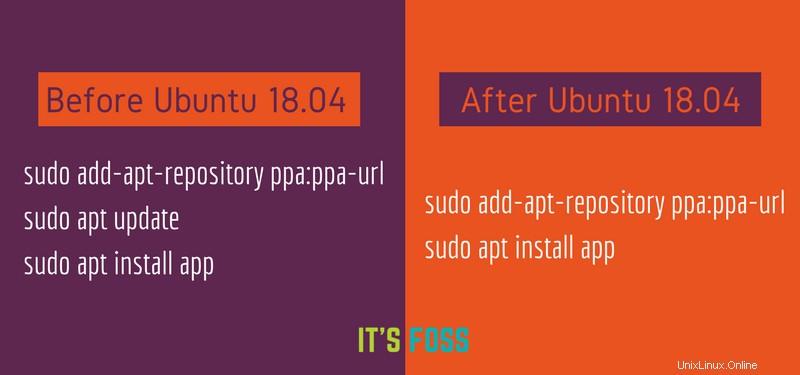
5. Kernel Linux 4.15
Inizialmente, Ubuntu 18.04 doveva avere Linux Kernel 4.14 LTS. Ma ultimamente, il team del kernel ha condiviso che sarebbe convergente sul kernel 4.15 per la versione LTS di Bionic Beaver 18.04.
6. Xorg diventa di nuovo il server di visualizzazione predefinito
Ubuntu 17.10 è passato al più recente Wayland come server di visualizzazione predefinito. Abbastanza naturalmente, è diventato un grosso problema poiché un numero considerevole di applicazioni non avrebbe funzionato su Wayland. Questo ha costretto le persone a tornare a Xorg da Wayland.
Sembra che Ubuntu abbia imparato la lezione e sia tornato su Xorg come server di visualizzazione predefinito. Wayland è ancora disponibile come opzione e gli utenti possono passare al server di visualizzazione di loro gradimento.
7. Piccole modifiche nell'aspetto di Nautilus File Manager
Ubuntu ha leggermente modificato l'interfaccia di Nautilus File Manager per renderlo esteticamente più gradevole. Il riquadro di sinistra ora è scuro e le icone sono posizionate separatamente nella colonna più a sinistra.
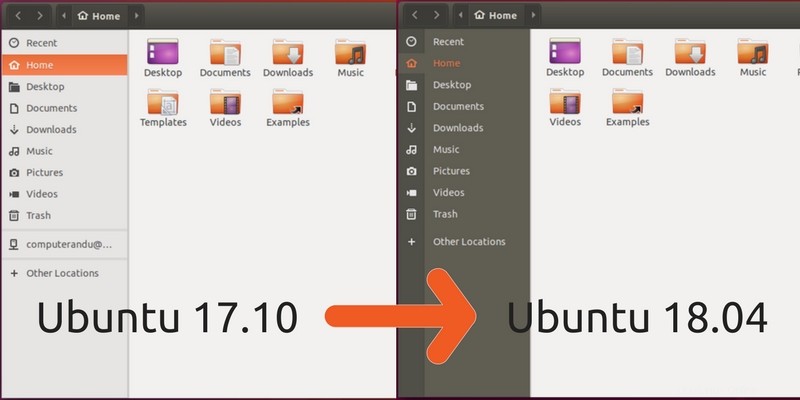
8. Schermata di benvenuto e pagine di aiuto migliorate
Penso che questa sia la prima volta nella storia che Ubuntu ha una schermata di benvenuto. In realtà è la versione Ubuntu della schermata di benvenuto di GNOME.
La schermata di benvenuto fornisce una rapida occhiata a "cosa è dove" in modo che gli utenti di Unity non vengano confusi. Puoi anche disattivare la raccolta dei dati (discussa in una sezione successiva) in questa schermata di benvenuto.

Anche le pagine di aiuto sono state migliorate e ora mostrano come eseguire le operazioni di base nel desktop GNOME.
9. Ubuntu raccoglierà i dati sull'utilizzo del sistema (puoi interromperlo)
Ubuntu è stato criticato in passato per aver incluso l'app Web Amazon e la ricerca online per impostazione predefinita in passato. Ma non ha impedito a Canonical di prendere un'altra decisione controversa.
Ubuntu 18.04 sta raccogliendo alcuni dati sull'utilizzo del sistema a meno che tu non scelga di disattivarli.
Ecco il tipo di dati che Ubuntu 18.04 raccoglierà:
- Versione e versione di Ubuntu che stai installando
- Se disponi di connettività di rete al momento dell'installazione
- Statistiche hardware come CPU, RAM, GPU, ecc
- Produttore del dispositivo
- Il tuo paese
- Tempo impiegato per completare l'installazione
- Se scegli l'accesso automatico, l'installazione di codec di terze parti, il download di aggiornamenti durante l'installazione
- Layout del disco
- Il servizio Ubuntu Popcon terrà traccia della popolarità di applicazioni e pacchetti
- Rapporti sugli arresti anomali
Il risultato dei dati così raccolti sarà a disposizione del pubblico per finalità analitiche.
10. Nuovo programma di installazione per Ubuntu 18.04 Server edition
Fino ad ora, Ubuntu ha utilizzato il programma di installazione basato su testo di Debian per le sue edizioni server. Tuttavia, l'edizione server di Ubuntu 18.04 utilizza il nuovo programma di installazione di subiquity.
Dustin Kirkland di Canonical ha mostrato il programma di installazione in un post sul blog.

11. Supporto nativo per emoji a colori
Ubuntu 18.04 fornisce il supporto nativo per gli emoji colorati per impostazione predefinita. Fino ad ora, solo gli emoji monocromatici sono supportati immediatamente su Ubuntu. Puoi apportare alcune modifiche e ottenere emoji a colori anche oggi, ma il supporto predefinito sarà sempre migliore.
Ubuntu utilizza gli stessi emoji open source utilizzati su Android.
12. Il nuovissimo tema e le icone proposte sviluppate dalla community non saranno più l'impostazione predefinita
Per anni non ci sono stati cambiamenti significativi nel tema Ambiance predefinito di Ubuntu. Sembra più o meno lo stesso nelle ultime versioni di Ubuntu.
Questo è il motivo per cui Canonical ha avviato un progetto collaborativo per sviluppare un nuovo set di temi per Ubuntu 18.04 con il contributo della comunità.
Se sei interessato ad aiutare Ubuntu a sviluppare il suo nuovo tema, dai un'occhiata ai dettagli.
Inizialmente, il nuovo tema GTK e il set di icone avrebbero dovuto essere l'impostazione predefinita in Ubuntu 18.04. Poiché il tema e il set di icone non sono ancora stati testati bene, Canonical ha abbandonato l'idea. Questo nuovo tema della community è ancora disponibile come opzione in Ubuntu 18.04 ed è diventato il tema predefinito in Ubuntu 18.10.
Puoi vedere il tema della community di Ubuntu 18.04 in azione nel video qui sotto:
13. Patching live più semplice
L'applicazione di patch live del kernel è una funzionalità essenziale sul server Linux. Fondamentalmente, installi un aggiornamento critico del kernel Linux senza riavviare il sistema. Ciò consente di risparmiare tempo di inattività sui server.
Puoi ottenere lo stesso risultato anche nella riga di comando sul desktop. Tuttavia, Ubuntu 18.04 ti rende più facile. Puoi trovare una nuova opzione per abilitare l'applicazione di patch in tempo reale in Software e aggiornamenti.
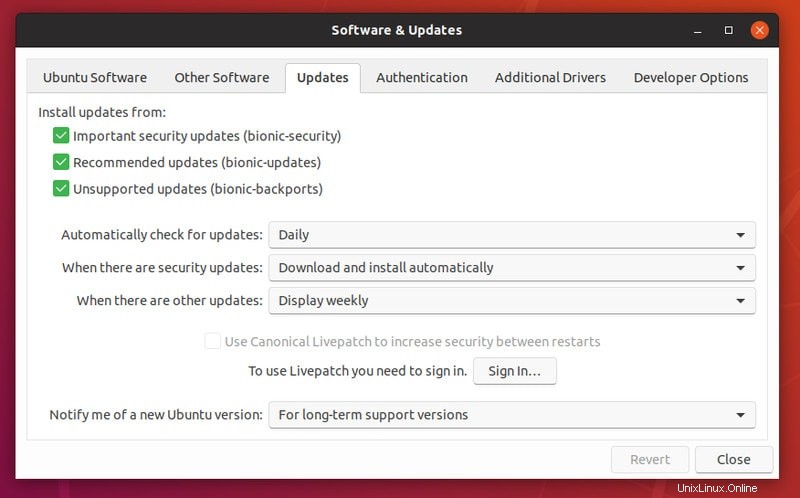
Tieni presente che è necessario disporre di un account Ubuntu One per utilizzare questa funzione. Non puoi utilizzare patch live su più di tre dispositivi con un account Ubuntu One.
14. Varie altre modifiche
Alcune altre modifiche in Ubuntu 18.04 sono:
- GNOME Shell ora supporta Thunderbolt 3
- Sospensione automatica per laptop dopo 20 minuti di inattività a batteria
- Una nuova app da fare da GNOME
- LibreOffice 6.0
- Puoi cambiare canale per le app Snap in Software Center
- Nessun nuovo download ISO a 32 bit
- Python 3.6
- Per le nuove installazioni, per impostazione predefinita verrà utilizzato il file di scambio al posto della partizione di scambio
- Non è più possibile crittografare solo l'opzione home utilizzando ecryptfs-utils al momento dell'installazione. Si consiglia invece di utilizzare la crittografia dell'intero disco.
Scarica Ubuntu 18.04 LTS Bionic Beaver
Ubuntu 18.04 è disponibile per il download dal suo sito Web ufficiale. Puoi scaricarlo dal link sottostante dalla sua pagina di rilascio:
Scarica Ubuntu 18.04 LTSSta a te decidere se vuoi eseguire il dual boot di Ubuntu 18.04 con Windows 10 o eseguire una nuova installazione.
Aggiorna a Ubuntu 18.04
Se stai già utilizzando una versione di Ubuntu, MAGGIO essere in grado di aggiornare a Ubuntu 18.04 senza reinstallare il sistema operativo. La procedura di aggiornamento è principalmente indolore e tutto ciò che devi fare è seguire i suggerimenti sullo schermo. Tuttavia, devi avere una buona connessione a Internet.
I passaggi qui menzionati si applicano a tutte le versioni ufficiali di Ubuntu come Xubuntu, Kubuntu, ecc. È applicabile anche alle edizioni del server Ubuntu.
Vediamo quali sono le opzioni per ottenere Ubuntu 18.04 dalla tua versione di Ubuntu esistente.
Aggiorna da Ubuntu 14.04 LTS a Ubuntu 18.04 LTS
Non puoi aggiornare direttamente a 18.04 LTS da 14.04 LTS. Devi prima aggiornare il 14.04 al 16.04 e poi al 18.04. Puoi anche scegliere di mantenere il tuo sistema a 16.04 se non vuoi fare un doppio aggiornamento.
Per ricevere una notifica di una versione più recente, assicurati di aver impostato l'opzione "Avvisami per una nuova versione di Ubuntu" su "Per versioni di supporto a lungo termine".
Aggiorna da Ubuntu 16.04 e 17.10 a Ubuntu 18.04
Se stai utilizzando Ubuntu 16.04, che è una versione di supporto a lungo termine, dovresti ricevere una notifica sulla disponibilità di una nuova versione LTS.
Assicurati solo di avere l'opzione "Avvisami per una nuova versione di Ubuntu" impostata su "Per versioni di supporto a lungo termine".
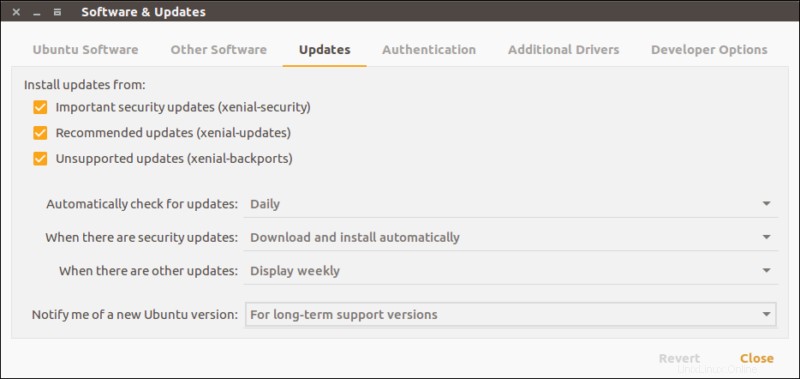
Aggiorna a Ubuntu 18.04 da Ubuntu 15.10, 16.10 e 17.04
Non dovresti usare queste versioni di Ubuntu perché 15.10, 16.10 e 17.04 hanno già raggiunto la fine del loro ciclo di vita. Ciò significa che non riceverai alcun aggiornamento di sicurezza e di sistema.
Se stai usando Ubuntu 17.04, puoi aggiornare a 17.10 e quindi aggiornare a 18.04. Personalmente, non consiglio di fare un doppio aggiornamento. È meglio fare un backup esterno e una nuova installazione di Ubuntu 18.04.
Se stai usando Ubuntu 15.10, 16.10 o altre versioni precedenti (escluse la 14.04 e la 16.04), sarà davvero difficile aggiornare alla 18.04 anche se prevedi di fare una serie di aggiornamenti. È perché la versione immediatamente superiore per loro ha già raggiunto la fine della vita. E quindi dovrai cambiare manualmente i repository con la versione più recente.
Non tutti si sentiranno a proprio agio nel farlo e quindi consiglio una nuova installazione di Ubuntu 18.04 per queste versioni.
Cos'altro?
Spero che le nuove funzionalità di Ubuntu 18.04 ti siano piaciute. Se lo stai ricevendo, ti consiglio di leggere questo elenco di cose da fare dopo aver installato Ubuntu 18.04. Non dimenticare di controllare la pagina delle domande frequenti su Ubuntu 18.04 che ha risposto ai tuoi dubbi su Ubuntu 18.04.
A proposito, quale funzionalità di Ubuntu 18.04 ti è piaciuta di più?